การดูแลความปลอดภัยและความเป็นอยู่ที่ดีของสุนัขของคุณในขณะที่คุณไม่อยู่บ้านถือเป็นสิ่งสำคัญที่สุดสำหรับเจ้าของสัตว์เลี้ยงทุกคน วิธีแก้ปัญหาสมัยใหม่คือการใช้กล้องสำหรับสุนัข การเรียนรู้วิธีซิงค์กล้องสำหรับสุนัขกับสมาร์ทโฟนจะทำให้คุณสามารถตรวจสอบสุนัขของคุณจากระยะไกลได้ ช่วยให้คุณอุ่นใจและสามารถตรวจสอบได้ทุกที่ทุกเวลา คู่มือนี้จะแนะนำขั้นตอนโดยละเอียดในการเชื่อมต่อกล้องกับโทรศัพท์ เพื่อให้คุณไม่พลาดช่วงเวลาสำคัญ
📱การเตรียมความพร้อมสำหรับกระบวนการซิงโครไนซ์
ก่อนจะเริ่มตั้งค่า สิ่งสำคัญคือต้องแน่ใจว่าคุณมีทุกอย่างที่จำเป็นสำหรับการซิงโครไนซ์ที่ราบรื่น การเตรียมการนี้เกี่ยวข้องกับการตรวจสอบอุปกรณ์ การเชื่อมต่อเครือข่าย และความพร้อมใช้งานของแอปพลิเคชัน การเตรียมการเพียงเล็กน้อยสามารถป้องกันความหงุดหงิดและประหยัดเวลาในระยะยาวได้
✅ข้อกำหนดเบื้องต้นที่สำคัญ
- กล้องสุนัขที่ใช้งานร่วมกันได้:ตรวจสอบว่ากล้องสุนัขของคุณใช้งานร่วมกันได้กับการเชื่อมต่อสมาร์ทโฟนหรือไม่ กล้องรุ่นใหม่ส่วนใหญ่ใช้งานได้ แต่รุ่นเก่าอาจไม่มีคุณสมบัตินี้
- ข้อกำหนดของสมาร์ทโฟน:ตรวจสอบให้แน่ใจว่าสมาร์ทโฟนของคุณตรงตามข้อกำหนดระบบปฏิบัติการขั้นต่ำสำหรับแอปของกล้อง ตรวจสอบรายละเอียดความเข้ากันได้ที่ App Store
- การเชื่อมต่อ Wi-Fi ที่เสถียร:เครือข่าย Wi-Fi ที่แรงและเสถียรเป็นสิ่งสำคัญสำหรับทั้งกล้องและสมาร์ทโฟนของคุณ ทดสอบความแรงของสัญญาณ Wi-Fi ในบริเวณที่จะวางกล้อง
- แอปมือถือของกล้อง:ดาวน์โหลดและติดตั้งแอปมือถืออย่างเป็นทางการสำหรับกล้องสุนัขของคุณจาก App Store (iOS) หรือ Google Play Store (Android)
⚙️คำแนะนำการซิงโครไนซ์แบบทีละขั้นตอน
กระบวนการซิงโครไนซ์จริงอาจแตกต่างกันเล็กน้อยขึ้นอยู่กับยี่ห้อและรุ่นของกล้องสุนัขของคุณ แต่ขั้นตอนทั่วไปยังคงเหมือนเดิม ปฏิบัติตามคำแนะนำเหล่านี้อย่างระมัดระวังเพื่อสร้างการเชื่อมต่อระหว่างกล้องและสมาร์ทโฟนของคุณ
1️⃣การตั้งค่าเริ่มต้นของกล้องสุนัข
เริ่มต้นด้วยการตั้งค่ากล้องสุนัขของคุณตามคำแนะนำของผู้ผลิต ซึ่งปกติแล้วจะต้องเสียบปลั๊กกล้องแล้วเปิดเครื่อง กล้องบางตัวอาจต้องให้คุณกดปุ่มรีเซ็ตเพื่อเริ่มกระบวนการตั้งค่า
2️⃣การเชื่อมต่อกับ Wi-Fi
กล้องสำหรับสุนัขส่วนใหญ่ต้องเชื่อมต่อ Wi-Fi เพื่อส่งข้อมูลไปยังสมาร์ทโฟนของคุณ ใช้แอปของกล้องเพื่อเชื่อมต่อกล้องกับเครือข่าย Wi-Fi ที่บ้าน โดยปกติแล้วคุณจะต้องป้อนรหัสผ่าน Wi-Fi ในขั้นตอนนี้
- เปิดแอปกล้องบนสมาร์ทโฟนของคุณ
- ไปที่ส่วน “การตั้งค่า” หรือ “การตั้งค่า Wi-Fi”
- เลือกเครือข่าย Wi-Fi ของคุณจากรายการเครือข่ายที่พร้อมใช้งาน
- กรอกรหัสผ่าน Wi-Fi ของคุณและยืนยันการเชื่อมต่อ
3️⃣การสร้างบัญชีและการเข้าสู่ระบบ
สร้างบัญชีในแอปมือถือของกล้อง บัญชีนี้จะเชื่อมโยงกับกล้องของคุณและให้คุณเข้าถึงฟีดสดและการตั้งค่าจากสมาร์ทโฟนของคุณได้ หากคุณมีบัญชีอยู่แล้ว เพียงเข้าสู่ระบบ
4️⃣การเพิ่มกล้องลงในบัญชีของคุณ
เมื่อเข้าสู่ระบบแล้ว คุณจะต้องเพิ่มกล้องสุนัขลงในบัญชีของคุณ โดยปกติแล้วแอปจะแนะนำคุณตลอดขั้นตอนนี้ ซึ่งมักเกี่ยวข้องกับการสแกนรหัส QR บนกล้องหรือป้อนหมายเลขซีเรียลของกล้องด้วยตนเอง
- ค้นหาปุ่ม “เพิ่มอุปกรณ์” หรือ “+” ในแอป
- ปฏิบัติตามคำแนะนำบนหน้าจอเพื่อสแกนรหัส QR หรือป้อนหมายเลขซีเรียล
- จากนั้นแอปจะเชื่อมต่อกับกล้องและลงทะเบียนในบัญชีของคุณ
5️⃣ทดสอบการเชื่อมต่อ
หลังจากเพิ่มกล้องแล้ว ให้ทดสอบการเชื่อมต่อเพื่อให้แน่ใจว่าทุกอย่างทำงานได้อย่างถูกต้อง คุณควรจะสามารถดูฟีดสดจากกล้องบนสมาร์ทโฟนของคุณได้ ปรับตำแหน่งของกล้องเพื่อให้มองเห็นบริเวณของสุนัขได้ดีที่สุด
6️⃣การกำหนดค่าการตั้งค่ากล้อง
สำรวจการตั้งค่ากล้องภายในแอปเพื่อปรับแต่งประสบการณ์การตรวจสอบของคุณ คุณสามารถปรับคุณภาพวิดีโอ เปิดใช้งานการแจ้งเตือนการตรวจจับการเคลื่อนไหว ตั้งค่าเสียงสองทาง และกำหนดค่าตัวเลือกการบันทึก
- คุณภาพวิดีโอ:เลือกความละเอียดวิดีโอที่ต้องการ (เช่น 720p, 1080p) ตามแบนด์วิดท์อินเทอร์เน็ตของคุณ
- การตรวจจับการเคลื่อนไหว:เปิดใช้การตรวจจับการเคลื่อนไหวเพื่อรับการแจ้งเตือนเมื่อกล้องตรวจจับการเคลื่อนไหว
- ระบบเสียงสองทาง:ใช้คุณลักษณะเสียงสองทางเพื่อพูดคุยกับสุนัขของคุณจากระยะไกล
- ตัวเลือกการบันทึก:กำหนดค่ากล้องให้บันทึกคลิปวิดีโอตามการตรวจจับการเคลื่อนไหวหรือต่อเนื่อง
💡การแก้ไขปัญหาทั่วไป
แม้ว่าคุณจะเตรียมการอย่างรอบคอบแล้วก็ตาม คุณอาจพบปัญหาบางประการระหว่างกระบวนการซิงโครไนซ์ ต่อไปนี้คือปัญหาทั่วไปบางประการและวิธีแก้ไข
⚠️กล้องไม่เชื่อมต่อกับ Wi-Fi
หากกล้องไม่เชื่อมต่อกับเครือข่าย Wi-Fi ให้ตรวจสอบอีกครั้งดังต่อไปนี้:
- ตรวจสอบให้แน่ใจว่าคุณได้ป้อนรหัสผ่าน Wi-Fi ที่ถูกต้อง
- ตรวจสอบว่าเครือข่าย Wi-Fi ของคุณทำงานถูกต้อง
- เลื่อนกล้องให้เข้าใกล้เราเตอร์ Wi-Fi มากขึ้นเพื่อปรับปรุงความแรงของสัญญาณ
- รีสตาร์ทกล้องและเราเตอร์ Wi-Fi ใหม่
📵แอปไม่รู้จักกล้อง
หากแอปไม่รู้จักกล้อง ให้ลองทำตามขั้นตอนเหล่านี้:
- ตรวจสอบให้แน่ใจว่ากล้องเปิดอยู่และเชื่อมต่อกับเครือข่าย Wi-Fi
- ตรวจสอบอีกครั้งว่าคุณได้ป้อนหมายเลขซีเรียลที่ถูกต้องหรือสแกนรหัส QR อย่างถูกต้อง
- รีสตาร์ทกล้องและแอป
- อัปเดตแอปให้เป็นเวอร์ชั่นล่าสุด
- ติดต่อฝ่ายสนับสนุนลูกค้าของกล้องเพื่อขอความช่วยเหลือ
🔈ปัญหาด้านเสียง
หากคุณประสบปัญหาเกี่ยวกับเสียง (ไม่ว่าจะได้ยินหรือพูด) ให้ทำตามขั้นตอนเหล่านี้:
- ตรวจสอบให้แน่ใจว่าระดับเสียงบนสมาร์ทโฟนของคุณเปิดอยู่
- ตรวจสอบการตั้งค่าเสียงในแอปของกล้อง
- ตรวจสอบให้แน่ใจว่าไมโครโฟนบนสมาร์ทโฟนของคุณไม่ได้ถูกปิดกั้น
- ทดสอบคุณสมบัติเสียงสองทางในสภาพแวดล้อมที่เงียบสงบ
🛡️ข้อควรพิจารณาด้านความปลอดภัย
เมื่อใช้กล้องสุนัข สิ่งสำคัญคือต้องคำนึงถึงความปลอดภัยเพื่อปกป้องความเป็นส่วนตัวของคุณ ต่อไปนี้คือเคล็ดลับบางประการที่จะช่วยเพิ่มความปลอดภัยให้กับระบบกล้องของคุณ
🔑รหัสผ่านที่แข็งแกร่ง
ใช้รหัสผ่านที่แข็งแกร่งและไม่ซ้ำกันสำหรับบัญชีกล้องและเครือข่าย Wi-Fi ของคุณ หลีกเลี่ยงการใช้รหัสผ่านที่เดาได้ง่าย เช่น “password” หรือ “123456”
🔄อัปเดตเฟิร์มแวร์เป็นประจำ
อัปเดตเฟิร์มแวร์ของกล้องให้เป็นเวอร์ชันล่าสุดอยู่เสมอ การอัปเดตเฟิร์มแวร์มักมีแพตช์ความปลอดภัยที่ช่วยป้องกันช่องโหว่ต่างๆ
🔒เปิดใช้งานการตรวจสอบปัจจัยสองชั้น
หากทำได้ ให้เปิดใช้งานการตรวจสอบสิทธิ์สองขั้นตอน (2FA) สำหรับบัญชีกล้องของคุณ การดำเนินการนี้จะเพิ่มระดับความปลอดภัยอีกชั้นหนึ่งโดยกำหนดให้ใช้รหัสยืนยันร่วมกับรหัสผ่าน
📡รักษาความปลอดภัยเครือข่าย Wi-Fi ของคุณ
ใช้โปรโตคอลการเข้ารหัสที่แข็งแกร่ง (เช่น WPA3) สำหรับเครือข่าย Wi-Fi ของคุณและเปลี่ยนรหัสผ่านเราเตอร์เริ่มต้น ซึ่งจะช่วยป้องกันการเข้าถึงเครือข่ายและอุปกรณ์ของคุณโดยไม่ได้รับอนุญาต
❓คำถามที่พบบ่อย (FAQ)
ฉันสามารถใช้สมาร์ทโฟนหลายเครื่องเพื่อดูภาพจากกล้องสุนัขได้หรือไม่
ใช่ กล้องสุนัขส่วนใหญ่อนุญาตให้ผู้ใช้หลายคนเข้าถึงฟีดสดได้ โดยปกติแล้ว คุณจะต้องแชร์ข้อมูลรับรองบัญชีของคุณหรือเชิญผู้ใช้คนอื่นๆ ผ่านแอปของกล้อง
กล้องสุนัขต้องสมัครสมาชิกไหม?
กล้องสุนัขบางรุ่นมีแผนการสมัครสมาชิกแบบเลือกได้สำหรับฟีเจอร์ต่างๆ เช่น การจัดเก็บข้อมูลวิดีโอที่บันทึกไว้บนคลาวด์หรือการวิเคราะห์ขั้นสูง โดยปกติแล้วฟีเจอร์พื้นฐาน เช่น การรับชมแบบสดจะใช้งานได้โดยไม่ต้องสมัครสมาชิก
ฉันควรทำอย่างไรหากคุณภาพวิดีโอไม่ดี?
ตรวจสอบความเร็วการเชื่อมต่ออินเทอร์เน็ตของคุณ และให้แน่ใจว่าเป็นไปตามข้อกำหนดของกล้อง ปรับการตั้งค่าคุณภาพวิดีโอในแอปให้มีความละเอียดต่ำลงหากจำเป็น นอกจากนี้ โปรดตรวจสอบให้แน่ใจว่าเลนส์กล้องสะอาด
ฉันจะรีเซ็ตกล้องสุนัขของฉันได้อย่างไร?
กล้องสุนัขส่วนใหญ่มีปุ่มรีเซ็ต ซึ่งโดยปกติจะอยู่ที่ด้านหลังหรือด้านล่างของอุปกรณ์ กดปุ่มรีเซ็ตค้างไว้สองสามวินาทีจนกว่ากล้องจะรีสตาร์ท โปรดดูคำแนะนำเฉพาะในคู่มือผู้ใช้กล้องของคุณ
ฉันสามารถใช้กล้องสุนัขกลางแจ้งได้หรือไม่?
กล้องสำหรับสุนัขไม่ได้ออกแบบมาเพื่อใช้งานกลางแจ้งทั้งหมด ตรวจสอบคุณสมบัติของกล้องเพื่อให้แน่ใจว่ากันฝนหรือกันน้ำได้ก่อนใช้งานกลางแจ้ง นอกจากนี้ คุณยังต้องตรวจสอบให้แน่ใจว่ากล้องมีการเชื่อมต่อ Wi-Fi ที่เชื่อถือได้ด้วย